iPhone ユーザガイド
- ようこそ
- iOS 12の新機能
-
- スリープを解除する/ロックを解除する
- 基本のジェスチャについて
- iPhone X以降のジェスチャについて
- 3D Touchを使ってプレビューおよびショートカットを利用する
- ホーム画面とAppの動作を確認する
- 設定を変更する
- スクリーンショットを撮る
- 音量を調整する
- サウンドおよびバイブレーションを変更する
- コンテンツを検索する
- コントロールセンターを使用する/カスタマイズする
- 「今日」の表示を見る/整理する
- ロック画面から機能にアクセスする
- iPhoneと旅行する
- 画面を見ている時間、許可、制限を設定する
- iTunesを使ってiPhoneを同期する
- バッテリーを充電する/監視する
- ステータスアイコンの意味について
- 著作権
iPhoneのWalletにApple Payを設定する
Apple Pay(サポートされるモデルの場合)は、物理的なカードよりもシンプルで、安全でもあります。Wallet App ![]() にカードを保存しておくと、Apple Payを使用して、Apple Payをサポートしているお店、交通機関、App、Webサイトでの支払いを安全に行うことができます。「メッセージ」では、Apple Payを使って友人や家族とお金の送金や受領を行ったり、「ビジネスチャット」を使って購入したりできます。
にカードを保存しておくと、Apple Payを使用して、Apple Payをサポートしているお店、交通機関、App、Webサイトでの支払いを安全に行うことができます。「メッセージ」では、Apple Payを使って友人や家族とお金の送金や受領を行ったり、「ビジネスチャット」を使って購入したりできます。
Apple Payを設定するには、Walletにクレジットカードやプリペイドカードを追加します。
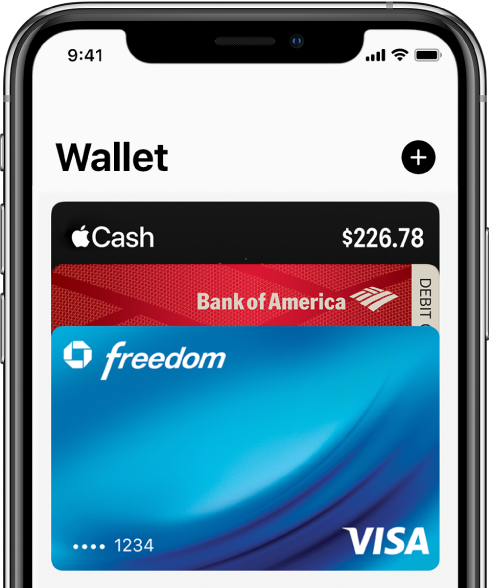
クレジットカードまたはデビットカードを追加する
Walletで、
 をタップします。Apple IDでiCloudにサインインするよう求められる場合があります。
をタップします。Apple IDでiCloudにサインインするよう求められる場合があります。次のいずれかを行います:
新しいカードを追加する: iPhoneをカードに向けて、カードがフレーム内に収まるように位置を合わせます。または、カードについての詳細を手動で入力します。
以前のカードを追加する: Apple IDに関連付けられているカード、ほかのデバイスのApple Payで使用しているカード、または削除したカードを選択します。「続ける」をタップしてから、各カードのセキュリティコードを入力します。
別の方法として、銀行やカード会社が提供するAppからカードを追加できることもあります。
お使いのカードがApple Payで使用できるかどうかがカード会社によって判断されます。また、確認プロセスを完了するために追加情報の入力を求められる場合があります。
デフォルトのカードを設定してカードを並べ替える
Walletに最初に追加するカードが、デフォルトの支払い用カードになります。別のカードをデフォルトのカードとして設定するには、そのカードをスタックの先頭に移動します。
Walletで、デフォルトのカードを選択します。
カードをタッチして押さえたままにしてから、スタックの先頭にドラッグします。
ほかのカードの位置を変更するには、そのカードをタッチして押さえたまま、新しい場所にドラッグします。
注記:Apple Payは地域によっては利用できないことがあります。また、Apple Pay機能は地域によって異なる場合があります。Appleサポートの記事「Apple Payに対応している国や地域」を参照してください。